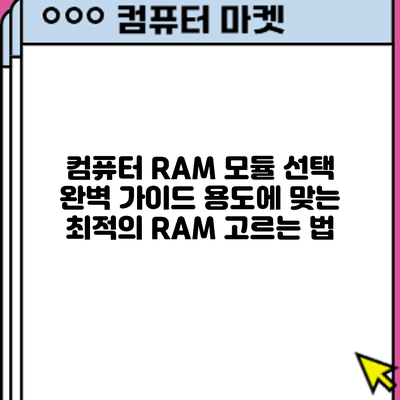컴퓨터 RAM 모듈 선택 완벽 가이드: 용도에 맞는 최적의 RAM 고르는 법
컴퓨터 속도가 느리다고 느껴지세요? 게임 프레임 드랍이 신경 쓰이시나요? 문제의 해결책은 생각보다 간단할 수 있습니다. 바로 컴퓨터의 핵심 부품 중 하나인 RAM (Random Access Memory), 즉 램 모듈 업그레이드입니다. 하지만 다양한 종류의 RAM 모듈 중 나에게 딱 맞는 제품을 고르는 것은 쉽지 않습니다. 이 가이드에서는 컴퓨터 RAM 모듈을 선택하는 방법에 대해 자세히 알아보고, 용도에 맞는 최적의 RAM을 고르는 노하우를 전달합니다.
컴퓨터 RAM 모듈 선택: 용량과 속도의 황금 비율 찾기
RAM, 즉 컴퓨터의 단기 기억 장치는 속도와 용량, 두 가지 중요한 요소로 구성되죠. 이 두 가지가 서로 조화를 이루어야 컴퓨터 성능을 극대화할 수 있어요. 단순히 용량만 크다고, 혹은 속도만 빠르다고 좋은 것이 아니랍니다. 어떤 용도로 컴퓨터를 사용하느냐에 따라 최적의 조합이 달라지니까요. 자, 지금부터 용량과 속도의 조화를 어떻게 이룰 수 있는지 자세히 알아볼까요?
용량: 먼저 RAM 용량부터 살펴볼게요. RAM 용량은 컴퓨터가 동시에 처리할 수 있는 정보의 양을 결정해요. 웹 브라우징이나 문서 작업처럼 가벼운 작업에는 8GB 정도로 충분하지만, 사진이나 영상 편집, 게임과 같은 무거운 작업을 한다면 16GB 이상의 용량이 필요해요. 심지어 고사양 게임이나 전문적인 영상 편집을 한다면 32GB, 혹은 그 이상의 용량이 필요할 수도 있답니다. 용량이 부족하면 컴퓨터가 느려지고, 심지어 프로그램이 제대로 작동하지 않을 수도 있어요.
속도: RAM 속도는 데이터를 읽고 쓰는 속도를 나타내는 지표로, 클럭 속도(MHz)로 표시되죠. 일반적으로 클럭 속도가 높을수록 빠르게 동작하며, 프로그램 실행 속도와 전체적인 시스템 응답 속도가 향상됩니다. 하지만, 용량이 부족한데 아무리 속도가 빨라도 성능 향상은 제한적이라는 점을 꼭 기억하세요. 마치 넓은 도로(용량)가 없는데 아무리 빠른 차(속도)가 있어도 소용이 없는 것과 같아요.
용량과 속도의 최적 조합 찾기: 그렇다면 어떻게 용량과 속도를 조화롭게 선택해야 할까요? 아래 표를 참고하여 자신에게 맞는 RAM을 선택해 보세요.
| 작업 종류 | 권장 RAM 용량 | 권장 RAM 속도 (MHz) | 설명 |
|---|---|---|---|
| 웹 브라우징, 문서 작업 | 8GB | 2666MHz 이상 | 일반적인 작업에 충분한 용량과 속도를 제공합니다. |
| 사진 편집, 가벼운 게임 | 16GB | 3200MHz 이상 | 사진이나 가벼운 게임을 원활하게 실행하기에 적합한 사양입니다. |
| 고사양 게임, 영상 편집 | 32GB 이상 | 3600MHz 이상 (고주파수 RAM 권장) | 고사양 작업을 위한 충분한 용량과 빠른 속도가 필요합니다. 고주파수 RAM을 고려해 보세요. |
| 전문적인 영상 편집, 3D 모델링 | 64GB 이상 | 4000MHz 이상 (고주파수 RAM 필수) | 최고 수준의 성능을 요구하는 작업에 적합합니다. 고주파수, 고용량 RAM이 필수입니다. |
예시: 예를 들어, 고사양 게임을 즐기는 게이머라면 32GB 이상의 용량과 3600MHz 이상의 고주파수 RAM을 선택하는 것이 좋습니다. 반대로, 단순히 웹 서핑과 문서 작업만 하는 사용자라면 8GB 용량과 2666MHz 정도의 RAM으로 충분할 거예요.
결론: RAM 선택은 용량과 속도의 균형이 중요해요. 자신의 사용 목적과 예산을 고려하여 최적의 조합을 찾는 것이 핵심입니다. 무작정 최고 사양의 RAM을 선택하기보다는, 자신의 사용 패턴을 분석하고 그에 맞는 RAM을 선택하는 것이 현명한 선택이 될 거예요. 이 가이드가 여러분의 최적의 RAM 선택에 도움이 되길 바랍니다!
RAM 용량 선택: 나에게 필요한 용량은 얼마일까요?
RAM 용량은 일반적으로 8GB, 16GB, 32GB 등으로 나뉩니다. 용량이 클수록 더 많은 프로그램을 동시에 실행하고, 더 큰 파일을 편집할 수 있습니다.
- 8GB: 일반적인 웹 서핑, 문서 작업, 가벼운 게임에 적합합니다. 하지만 여러 프로그램을 동시에 실행하면 부족함을 느낄 수 있습니다.
- 16GB: 일반적인 컴퓨터 작업은 물론, 고사양 게임, 영상 편집, 프로그래밍 등에 적합한 용량입니다. 대부분의 사용자에게 충분한 용량입니다.
- 32GB 이상: 전문적인 영상 편집, 3D 모델링, 고사양 게임 스트리밍 등 고부하 작업을 하는 사용자에게 적합합니다.
RAM 속도 선택: 빠른 속도가 중요한 이유
RAM 속도는 데이터를 읽고 쓰는 속도를 나타냅니다. 속도가 빠를수록 컴퓨터의 전체적인 성능이 향상됩니다. RAM 속도는 MHz (메가헤르츠) 단위로 표시됩니다. 일반적으로 3200MHz 이상의 속도를 가진 RAM을 선택하는 것이 좋습니다. 하지만 메인보드와 CPU가 지원하는 속도를 확인해야 합니다. 지원하지 않는 속도의 RAM을 사용하면 오히려 성능 저하가 발생할 수 있습니다.
RAM 타입 선택: DDR3. DDR4. DDR5?
RAM은 여러 세대의 기술을 거치면서 발전해왔습니다. DDR3. DDR4. DDR5 등이 있으며, 각 세대마다 속도와 성능이 향상되었습니다. 현재는 DDR5가 최신 기술이며, 가격이 다소 높지만 성능 향상을 기대할 수 있습니다. 하지만 메인보드의 호환성을 꼭 확인해야 합니다. 틀린 세대의 RAM을 사용할 경우 컴퓨터가 부팅되지 않을 수도 있습니다.
컴퓨터 RAM 모듈 선택: 메인보드와 CPU의 호환성 완벽 가이드
RAM을 새로 장착하거나 업그레이드할 때 가장 중요한 부분 중 하나가 바로 메인보드와 CPU와의 호환성 확인이에요. 아무리 좋은 RAM을 선택하더라도 호환되지 않으면 제대로 작동하지 않거나 시스템이 불안정해질 수 있으니까요. 꼼꼼하게 확인하는 과정을 통해 안정적인 시스템을 구축해 보세요!
아래 표를 통해 메인보드와 CPU와의 호환성을 확인하는 방법을 자세히 알아보도록 하겠습니다.
| 확인 사항 | 설명 | 확인 방법 | 주의 사항 |
|---|---|---|---|
| RAM 슬롯 타입 | 메인보드가 지원하는 RAM 슬롯의 타입 (DDR3. DDR4. DDR5 등)을 확인해야 해요. RAM 모듈의 타입과 일치해야만 작동합니다. | 메인보드 설명서 또는 제조사 웹사이트에서 확인해요. 메인보드 자체에도 표시되어 있는 경우가 많아요. | 메인보드 슬롯 타입과 RAM 모듈 타입이 정확히 일치하는지 꼭 확인해야 해요. 잘못된 타입의 RAM을 사용하면 시스템이 부팅되지 않을 수 있습니다. |
| RAM 슬롯 수 | 메인보드에 장착 가능한 RAM 슬롯의 개수를 확인해요. 여러 개의 RAM 모듈을 사용하려면 충분한 슬롯이 있어야 해요. | 메인보드 설명서나 제조사 웹사이트에서 확인하세요. 메인보드 사진을 보면 슬롯 위치를 쉽게 파악할 수 있어요. | 슬롯 수를 확인하여 원하는 용량의 RAM을 장착할 수 있는지 미리 계획하세요. 모든 슬롯을 사용하지 않더라도 슬롯 수를 고려하는 것이 좋아요. |
| RAM 속도(주파수) | 메인보드와 CPU가 지원하는 최대 RAM 속도를 확인해야 해요. 지원하는 속도보다 높은 속도의 RAM을 사용하면 오류가 발생하거나 시스템이 불안정해질 수 있어요. | 메인보드 설명서, 제조사 웹사이트, CPU-Z와 같은 시스템 정보 프로그램을 통해 확인할 수 있어요. 메인보드 바이오스 설정에서 최대 지원 속도를 확인할 수도 있답니다. | 메인보드와 CPU가 지원하는 최대 속도 이하의 RAM을 선택해야 해요. 더 높은 속도의 RAM을 사용하려면 메인보드의 바이오스 설정에서 XMP 프로필을 활성화해야 하는 경우도 있으니 확인해 보세요. |
| RAM 용량 | 메인보드가 지원하는 최대 RAM 용량을 확인해야 합니다. 메인보드는 최대 용량 제한이 있기 때문에 이를 초과하여 RAM을 장착할 수 없어요. | 메인보드 설명서나 제조사 웹사이트에서 확인하세요. 실제 메인보드가 지원하는 용량은 메인보드 모델과 메모리 슬롯의 구성에 따라 달라질 수 있으니 꼼꼼하게 확인해야 해요. | 메인보드의 최대 RAM 용량 제한을 꼭 확인하고 RAM을 선택하세요. 이를 초과하면 시스템이 작동하지 않을 수 있습니다. |
| RANK | 싱글 랭크(Single Rank) 혹은 듀얼 랭크(Dual Rank) 메모리를 지원하는지 확인해야 해요. 메인보드에 따라 지원하는 RANK가 다를 수 있답니다. | 메인보드 설명서 또는 제조사 웹사이트를 참고하거나 RAM 제조사에서 제공하는 호환성 정보를 확인하세요. | 메인보드 매뉴얼을 꼼꼼하게 확인하여 RANK를 확인하는 것이 좋습니다. 호환되지 않는 RANK의 RAM을 장착하면 오류가 발생하거나 시스템이 불안정해질 수 있어요. |
| ECC 지원 여부 | 서버용 메인보드의 경우 ECC(Error Correcting Code) RAM을 지원할 수 있어요. 일반 데스크탑 메인보드는 ECC를 지원하지 않는 경우가 많으니 확인이 필요해요. ECC RAM은 일반 RAM보다 비싸고, 일반 데스크탑 시스템에서는 큰 효과를 볼 수 없어요. | 메인보드 설명서 또는 제조사 웹사이트에서 ECC 지원 여부를 확인하세요. | ECC RAM을 사용할 필요 없이 일반적인 데스크탑 용도라면 ECC 지원 여부는 고려하지 않아도 됩니다. |
위 표를 참고하여 메인보드와 CPU의 사양을 꼼꼼하게 확인하고 RAM 모듈을 선택하시면 시스템의 안정적인 작동에 큰 도움이 될 거예요! 혹시라도 모르는 부분이 있다면 메인보드 제조사나 RAM 제조사에 문의하는 것도 좋은 방법이에요. 잊지 마세요! 호환성 확인은 컴퓨터 성능 향상의 첫걸음입니다!
컴퓨터 RAM 모듈 종류와 특징 비교: 어떤 RAM이 나에게 맞을까요?
RAM 선택은 컴퓨터 성능에 직결되는 중요한 부분이에요. 모두 같은 RAM이 아니라는 사실, 알고 계셨나요? 다양한 종류의 RAM이 존재하며, 각각의 특징과 장단점을 이해하는 것이 최적의 RAM을 선택하는 첫걸음이랍니다. 지금부터 자세히 알아볼까요?
1. DDR SDRAM의 세대별 차이: 속도와 효율의 향상
-
DDR3: 가장 오래된 종류 중 하나로, 현재는 상대적으로 저렴한 가격에 구할 수 있지만, DDR4. DDR5에 비해 속도가 느리고 에너지 효율도 떨어져요. 오래된 시스템에 사용되는 경우가 많아요.
-
DDR4: 현재 가장 널리 사용되는 RAM 타입이에요. DDR3보다 속도가 훨씬 빠르고 에너지 효율도 높아요. 대부분의 최신 메인보드와 호환되며, 가격도 합리적이에요. 메인보드와 CPU가 DDR4를 지원하는지 꼭 확인해야 해요!
-
DDR5: 최신 기술을 적용한 고성능 RAM이에요. DDR4보다 훨씬 빠른 속도와 더 높은 에너지 효율을 자랑하지만, 가격이 다소 비싸다는 단점이 있어요. 최고 성능을 원하시는 분들에게 추천하지만, 현재로서는 DDR4와의 성능 차이가 체감될 정도는 아닌 경우도 많아요.
2. 모듈 용량과 뱅크(Bank): 더 많은 용량이 항상 좋은 것은 아니에요!
-
용량: 4GB, 8GB, 16GB, 32GB 등 다양한 용량의 RAM 모듈이 있어요. 여러분의 용도에 맞는 용량을 선택하는 것이 중요해요. 예를 들어, 단순 웹 서핑이나 문서 작업에는 8GB도 충분하지만, 고사양 게임이나 영상 편집에는 16GB 이상이 필요할 수 있어요. 필요한 용량 이상의 RAM을 구매하는 것은 비용 낭비일 수 있으므로, 여러분의 사용 목적에 맞는 최소한의 용량부터 고려해 보세요.
-
듀얼 채널, 쿼드 채널: 메인보드가 지원하는 채널 수에 따라 RAM을 설치하는 방법이 달라져요. 듀얼 채널이나 쿼드 채널로 구성하면 단일 채널보다 성능이 향상되지만, 동일한 용량과 속도의 RAM을 짝으로 설치해야 효과를 볼 수 있답니다.
3. CL 값(CAS Latency): 속도 외에도 중요한 요소!
CL 값은 RAM의 대기 시간을 나타내는 지표로, 값이 낮을수록 빠르게 데이터에 접근할 수 있어요. 낮은 CL 값의 RAM은 높은 CL 값의 RAM보다 속도가 빠르지만, 가격이 더 비쌀 수 있어요. 적절한 속도와 CL 값의 균형을 맞추는 것이 중요해요. 예를 들어, CL16-18-18-38 보다 CL14-14-14-34가 더 빠르지만 가격은 더 비쌀 수 있어요.
4. XMP 프로파일: 쉽고 빠른 성능 설정!
일부 고성능 RAM은 XMP(Extreme Memory Profile) 프로파일을 지원해요. XMP를 활성화하면 메인보드가 RAM의 최적 설정을 자동으로 적용하여 오버클럭 효과를 쉽게 얻을 수 있답니다. 하지만 XMP를 사용할 때는 시스템 안정성을 꼼꼼히 확인해야 해요.
이 모든 내용을 꼼꼼히 확인하시고, 여러분의 컴퓨터 사양과 용도에 맞는 최적의 RAM을 선택하시길 바랍니다! 다음 장에서는 메인보드와 CPU와의 호환성 확인 방법에 대해 자세히 알아볼게요.
컴퓨터 RAM 모듈 업그레이드: 단계별 가이드
RAM 업그레이드는 컴퓨터 성능 향상에 가장 효과적인 방법 중 하나예요. 하지만 잘못된 방법으로 진행하면 시스템에 문제가 생길 수 있으므로, 아래 단계를 차근차근 따라 하시는 것이 중요해요. 꼼꼼히 확인하고 진행하시면 어렵지 않아요!
1단계: 현재 RAM 사양 확인 및 호환성 검토
먼저 현재 컴퓨터에 장착된 RAM의 용량, 속도, 타입(DDR3. DDR4. DDR5 등)을 확인해야 해요. 이 정보는 작업관리자(Ctrl+Shift+Esc) 또는 시스템 정보를 통해 확인할 수 있답니다. 또한, 메인보드 설명서나 제조사 웹사이트에서 메인보드가 지원하는 최대 RAM 용량과 속도, 그리고 지원하는 RAM 타입을 꼭 확인해야 해요. 새로운 RAM이 메인보드와 호환되지 않으면 아무리 좋은 RAM을 사도 사용할 수 없으니 주의하세요! CPU의 RAM 지원 사양도 확인하는 것을 잊지 마세요.
2단계: 새로운 RAM 모듈 선택
호환성을 확인했다면, 이제 새 RAM을 선택할 차례예요. 기존 RAM과 같은 타입의 RAM을 선택하는 것이 안전하고, 속도는 더 높은 것을 선택해도 무방하지만 메인보드가 지원하는 최대 속도를 넘어서는 안 돼요. 용량은 현재 용량보다 높게 선택하는 것이 좋고, 두 개 이상의 RAM 슬롯을 사용하여 듀얼 채널 구성으로 사용하면 더 나은 성능을 얻을 수 있답니다. 예산과 필요한 용량을 고려하여 신중하게 선택하세요.
3단계: 컴퓨터 전원 차단 및 안전 조치
RAM 업그레이드를 시작하기 전, 반드시 컴퓨터의 전원을 완전히 차단하고 플러그를 뽑아 안전을 확보해야 해요! 정전기 방지 매트를 사용하면 더욱 안전하게 작업할 수 있답니다. 정전기로 인한 부품 손상을 막을 수 있어요.
4단계: 컴퓨터 케이스 개방 및 RAM 슬롯 확인
컴퓨터 케이스를 열고 RAM 슬롯을 찾아야 해요. 보통 메인보드에 여러 개의 RAM 슬롯이 있고, 보통 검은색 슬롯에 RAM을 장착해요. 메인보드 설명서를 참고하면 RAM 슬롯 위치를 쉽게 찾을 수 있답니다. 각 슬롯에 RAM을 장착하는 방법은 슬롯의 모양과 고정 클립 위치를 잘 확인해야 해요.
5단계: 새로운 RAM 모듈 장착
새로운 RAM 모듈을 슬롯에 조심스럽게 삽입해야 해요. RAM 모듈 양쪽 끝의 고정 클립을 눌러 슬롯에 삽입하고, 제대로 장착되었는지 확인하세요. 꽉 끼지 않으면 제대로 장착되지 않은 것이므로 다시 한번 확인해야 해요! 양쪽 클립이 모두 제대로 잠겼는지 꼭 확인하는 것이 중요해요!
6단계: 컴퓨터 케이스 조립 및 전원 연결
RAM을 모두 장착했으면, 컴퓨터 케이스를 다시 조립하고 전원 케이블을 연결해요. 조립 과정에서 다른 부품을 건드리지 않도록 주의해야 해요.
7단계: 컴퓨터 부팅 및 RAM 확인
전원을 연결하고 컴퓨터를 부팅해요. 부팅 후 작업관리자나 시스템 정보를 통해 새로 장착한 RAM이 제대로 인식되는지 확인해야 해요. RAM이 제대로 인식되지 않으면 다시 한 번 장착 과정을 살펴보고 잘못된 부분을 찾아 수정해야 해요.
8단계: BIOS 설정 확인 (필요시)
일부 경우, BIOS 설정에서 RAM 속도나 타이밍을 수동으로 설정해야 하는 경우가 있어요. 메인보드 제조사의 설명서를 참고하여 적절한 설정을 해주세요. 이 부분은 전문적인 지식이 필요하므로, 자신이 없다면 건드리지 않는 게 좋을 수도 있어요.
이 모든 단계를 완료하면 RAM 업그레이드가 성공적으로 완료된 거예요! 더욱 빠르고 원활한 컴퓨터 환경을 경험할 수 있을 거예요. 만약 문제가 발생하면 관련 커뮤니티나 전문가의 도움을 받는 것을 추천드려요. 하지만 위 단계를 주의 깊게 따른다면 충분히 성공적으로 업그레이드할 수 있을 거예요!
컴퓨터 RAM 모듈 선택: 추가적인 고려 사항 – 놓치지 말아야 할 세부적인 부분들
이제까지 용량, 속도, 호환성 등 중요한 부분들을 살펴보았어요. 하지만 최고의 RAM을 선택하기 위해서는 몇 가지 더 고려해야 할 사항들이 있답니다. 꼼꼼하게 확인하셔서 최고의 성능을 끌어내 보세요!
1. RAM 타입과 랭크: 미묘한 차이, 큰 성능 변화
RAM은 크게 DDR4와 DDR5로 나뉘죠? DDR5는 DDR4보다 속도가 빠르지만, 메인보드의 지원 여부를 꼭 확인해야 해요. 그리고 싱글랭크(Single Rank)와 듀얼랭크(Dual Rank)라는 개념도 알아두셔야 해요. 간단히 설명하면, 싱글랭크는 메모리 칩이 한 줄로 배열된 것이고, 듀얼랭크는 두 줄로 배열된 것이에요. 듀얼랭크는 싱글랭크보다 데이터 전송량이 많아 속도가 더 빠를 수 있지만, 메인보드와 CPU의 지원 여부를 확인해야 하고, 가격이 조금 더 비쌀 수 있답니다. 어떤 타입이 나에게 맞는지, 미리 확인하는 것이 좋아요.
2. 방열판: 과열 방지의 중요성
고성능 RAM은 발열이 심할 수 있어요. 특히 오버클럭을 생각하신다면 방열판의 존재는 매우 중요하답니다. 방열판이 없는 RAM은 장시간 사용 시 과열로 인해 성능 저하 또는 시스템 불안정을 초래할 수 있으니, 방열판이 장착된 RAM을 선택하거나, 별도의 방열판을 구매하는 것을 고려해 보세요. 특히 고성능 작업을 많이 하신다면 더욱 신경 써야 하는 부분이에요.
3. XMP 프로필: 간편한 오버클럭 설정
XMP (Extreme Memory Profile)는 RAM의 성능을 간편하게 오버클럭할 수 있도록 하는 기능이에요. XMP를 지원하는 RAM과 메인보드를 사용한다면, 바이오스 설정에서 XMP 프로필을 활성화시켜 RAM의 속도를 쉽게 높일 수 있답니다. 하지만, 오버클럭은 시스템 안정성에 영향을 줄 수 있으니, 주의 깊게 설정해야 해요. 안정성 테스트를 꼭 거치는 것을 추천드려요!
4. 제조사와 AS: 믿을 수 있는 브랜드 선택
RAM은 컴퓨터의 핵심 부품 중 하나이기 때문에, 제조사의 신뢰도와 AS 정책 또한 중요한 고려 사항이에요. 잘 알려진 믿을 수 있는 브랜드의 제품을 선택하는 것이 좋고, AS 기간과 정책을 꼼꼼하게 확인하여 불편함을 최소화하도록 해요. 혹시라도 문제가 생겼을 때, 빠른 대처가 가능하도록 말이죠.
5. 예산: 가성비를 생각하세요!
마지막으로, 예산을 생각해야겠죠? 가장 좋은 RAM이라고 해서 무조건 비싼 RAM을 선택해야 하는 것은 아니에요. 본인의 사용 목적과 예산에 맞춰 최적의 RAM을 선택하는 것이 가장 현명한 방법이랍니다. 너무 고가의 RAM은 과도한 지출이 될 수 있으니까요.
결론적으로, 최고의 RAM을 선택하기 위해서는 용량과 속도뿐만 아니라, RAM 타입과 랭크, 방열판, XMP 프로필 지원 여부, 제조사와 AS, 그리고 예산까지 종합적으로 고려해야 합니다.
결론: 최적의 RAM 모듈로 컴퓨터 성능 업그레이드!
지금까지 컴퓨터 RAM 모듈 선택에 필요한 모든 정보들을 자세히 알아보았어요. 용량과 속도의 조화, 메인보드와 CPU의 호환성, RAM 종류, 업그레이드 방법, 그리고 추가적인 고려 사항까지! 이제 여러분은 자신에게 딱 맞는 RAM 모듈을 선택할 수 있는 충분한 지식을 갖추셨습니다. 이 가이드를 참고하여 최적의 RAM을 선택하고 컴퓨터 성능을 한 단계 업그레이드하세요! 더 빠르고 효율적인 컴퓨터 사용을 기대하며, 성공적인 RAM 업그레이드를 기원합니다!
결론: 최적의 RAM 모듈로 컴퓨터 성능 확실하게 높이기!
자, 이제까지 컴퓨터 RAM 모듈 선택에 필요한 모든 것을 살펴보았어요. 용량과 속도의 조화, 메인보드와 CPU의 호환성 확인, 그리고 다양한 RAM 종류의 특징까지! 업그레이드 과정도 상세하게 알아봤으니, 이제 여러분은 컴퓨터 성능 향상을 위한 최고의 RAM을 선택할 준비가 완료되었어요.
하지만 마지막으로 한 번 더 정리해볼까요? 정확한 조건에 맞는 RAM을 선택하는 것은 단순히 숫자 게임이 아니에요. 여러분의 컴퓨터 용도에 맞춰 최적의 RAM을 선택해야만 기대하는 성능 향상을 얻을 수 있답니다.
예를 들어, 고사양 게임을 즐기는 게이머라면 고용량(16GB 이상)에 높은 속도(3200MHz 이상)의 RAM이 필수적이에요. 게임 로딩 시간 단축은 물론, 끊김 없는 부드러운 게임 플레이를 경험할 수 있어요. 반면, 일반적인 문서 작업이나 웹 서핑을 주로 한다면 8GB 용량의 RAM도 충분할 수 있고요. 무작정 비싼 고용량 RAM을 선택하는 것보다, 본인의 사용 환경에 맞는 RAM을 고르는 것이 가장 현명한 선택이라는 것을 기억해주세요.
정확한 정보를 바탕으로 용도에 맞는 RAM을 선택하는 것이 컴퓨터 성능 향상의 핵심입니다.
다시 한번 중요한 점들을 정리해 드릴게요:
- 용도 확인: 게임, 영상 편집, 일반 작업 등 어떤 용도로 컴퓨터를 사용할지 명확히 파악하세요.
- 용량 확인: 용도에 따라 필요한 RAM 용량을 계산하고, 미래 확장성도 고려하세요. 부족한 용량은 시스템 전체 성능을 저하시킬 수 있답니다.
- 속도 확인: 메인보드와 CPU가 지원하는 최대 속도를 확인하고, 그에 맞는 RAM을 선택해야 최상의 성능을 발휘할 수 있어요. 지원 속도를 초과하는 RAM은 오히려 작동하지 않을 수도 있으니 주의하세요!
- 호환성 확인: 메인보드와 CPU의 호환성 목록을 꼼꼼히 확인하는 것을 잊지 마세요. 호환되지 않는 RAM은 아예 사용할 수 없답니다.
- 후기 확인: 구매 전 다른 사용자들의 후기를 확인하여 RAM의 안정성과 성능을 미리 알아보세요. 이를 통해 불필요한 구매를 방지할 수 있어요.
이 가이드라인을 따라 최적의 RAM을 선택한다면, 여러분의 컴퓨터는 확실히 더 빠르고 효율적으로 작동할 거예요! 더 이상 컴퓨터 속도 때문에 고민하지 마시고, 지금 바로 최고의 RAM으로 업그레이드하여 쾌적한 컴퓨팅 환경을 경험해보세요! 궁금한 점이 있다면 언제든지 댓글을 남겨주세요. 답변드리겠습니다!
자주 묻는 질문 Q&A
Q1: 컴퓨터 작업 용도에 따라 RAM 용량은 어떻게 선택해야 하나요?
A1: 웹 서핑이나 문서 작업은 8GB로 충분하지만, 고사양 게임이나 영상 편집에는 16GB 이상, 전문적인 작업에는 32GB 이상이 필요합니다.
Q2: RAM 속도(MHz)는 어느 정도로 선택해야 하나요? 메인보드와의 호환성은 어떻게 확인하나요?
A2: 일반적으로 3200MHz 이상이 좋지만, 메인보드와 CPU가 지원하는 최대 속도를 확인해야 합니다. 메인보드 설명서나 제조사 웹사이트에서 확인 가능합니다.
Q3: RAM을 업그레이드할 때 주의해야 할 점은 무엇인가요?
A3: 메인보드와 CPU의 호환성(DDR타입, 최대 용량, 속도)을 반드시 확인하고, RAM 슬롯에 제대로 장착되었는지 확인해야 합니다. 정전기 방지 조치도 필수입니다.